Publicitate
Nu trebuie să vă orientați la birou pentru a fi productiv. Nici nu ai nevoie de laptopul acesta voluminos pentru Windows! Fără tableta Android, o conexiune la internet stabilă și o conexiune VPN privată, puteți lucra de la distanță de aproape oriunde.
De exemplu, contul meu VPN universitar îmi oferă acces la abonamentele digitale ale bibliotecii universității pentru publicații științifice altfel costisitoare. Acest lucru îmi permite să fac cercetări și lecturi de acasă sau din oricare dintre spațiile mele preferate. VPN nu numai că mă direcționează direct în rețeaua universității, ci oferă și un conexiune la internet privată și sigură 8 Servicii VPN complet gratuite pentru a vă proteja confidențialitateaVPN-urile gratuite nelimitate de date nu există decât dacă sunt escrocherii. Iată cele mai bune VPN-uri gratuite, pe care le puteți încerca în siguranță. Citeste mai mult .
În timp ce orice serviciu VPN gratuit sau plătit Cele mai bune servicii VPNAm compilat o listă cu ceea ce considerăm că sunt cei mai buni furnizori de servicii de rețea virtuală virtuală (VPN), grupate în funcție de servicii premium, gratuite și prietenoase cu torentul. Citeste mai mult vă poate asigura conexiunea într-o rețea publică, VPN-ul dvs. de lucru vă va oferi, de asemenea, acces privat la e-mailuri de serviciu, servere, baze de date și multe altele. Angajatorul dvs. poate chiar să vă solicite să utilizați un VPN pentru a vă conecta de la distanță în sistemele de lucru. Odata ce ai configurați conexiunea VPN pe tableta dvs. Android Cum să configurați un VPN pe AndroidTrebuie să știți cum să configurați un VPN pe Android? Vă oferim cele mai bune VPN-uri și instrucțiuni pentru utilizarea acestora. Citeste mai mult , puteți să vă conectați rapid prin simpla apăsare a unui buton.
Iată cum să setați totul!
Se pregateste
Înainte de a ne concentra în configurarea unui client VPN, să ne asigurăm că aveți toate elementele de bază aliniate.
Cel mai important, va trebui Credențiale de autentificare VPN de la angajator, inclusiv adresa URL a serverului VPN, numele de utilizator și parola. Dacă nu aveți aceste informații, contactați departamentul IT și solicitați detaliile serverului VPN pentru o conectare la distanță sigură.
Puteți utiliza orice Dispozitiv Android, inclusiv o tabletă, telefon sau Kindle Fire, cu condiția să poată executați Google Play Store Eliminați anunțurile și instalați Google Play pe Kindle Fire fără rădăcinăObțineți mai multe de pe tableta dvs. Amazon Fire! Iată cum să instalați Google Play pe un Kindle Fire și să eliminați gratuit anunțurile Amazon Fire fără root. Citeste mai mult .
În cele din urmă, veți avea nevoie de Client VPN care rulează pe dispozitivul Android. Vă recomandăm AnyConnect, un client VPN gratuit de la Cisco Systems. Întrucât Cisco are o mare reputație în domeniul rețelelor IT, este foarte probabil ca angajatorul dvs. să recomande și acest client. Acestea fiind spuse, puteți utiliza alți clienți VPN Android, atât timp cât vă permit să configurați o conexiune personalizată.
Descarca:AnyConnect (Gratuit)
Conectarea la o VPN cu o tabletă Android
Mai întâi, instalați clientul VPN la alegere. Vom demonstra procesul ulterior folosind AnyConnect.
Configurați conexiunea VPN
Când porniți AnyConnect prima dată, veți vedea un ecran de pornire simplu. Click pe Conexiune, aceasta va deschide fereastra Preferențe avansate. Aici, atingeți Adăugați conexiune VPN nouă... pentru a configura conexiunea VPN.
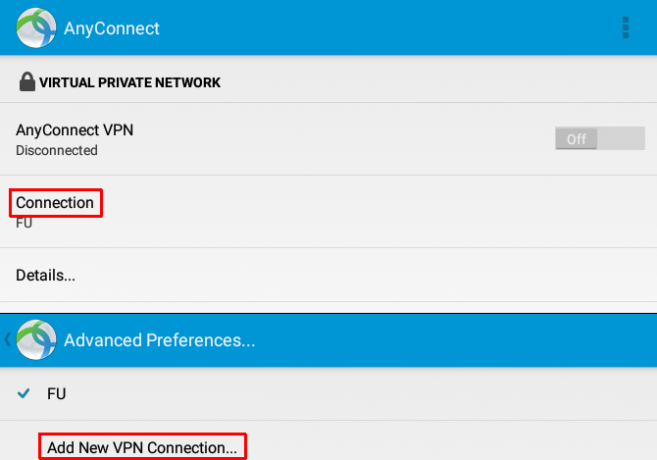
În Editorul de conexiuni, adăugați a Descriere pentru conexiunea dvs. (opțional), adăugați Adresa serveruluiși editați Preferințe avansate ... (Opțional). Atingeți Terminat când ați introdus toate detaliile necesare.
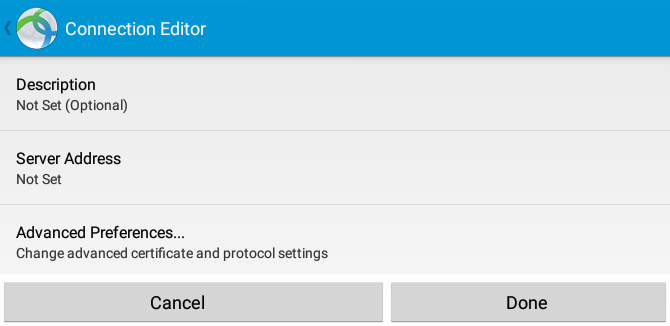
Acum ești gata conectați-vă la VPN 5 Mituri VPN comune și de ce nu ar trebui să le creziPlanificați să utilizați un VPN? Nu sunteți sigur de unde să începeți, sau confuzați despre ceea ce fac? Să aruncăm o privire la primele cinci mituri despre VPN-uri și de ce pur și simplu nu sunt adevărate. Citeste mai mult . Rețineți că dacă aveți mai multe conexiuni configurate, puteți deschide Conexiune listează și selectează serverul la care vrei să te conectezi.
Conectați-vă la VPN-ul dvs.
Din ecranul de pornire AnyConnect, trebuie doar să comutați VPN AnyConnect glisați de la Off la Pe atingând-o.
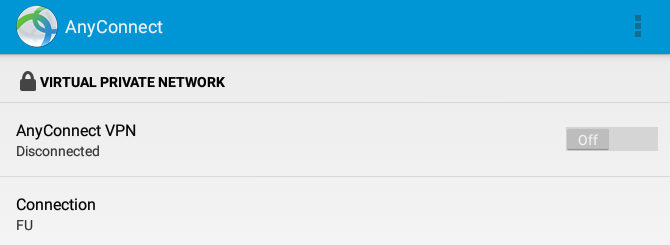
AnyConnect se va conecta la server și vă va interoga pentru datele de autentificare.
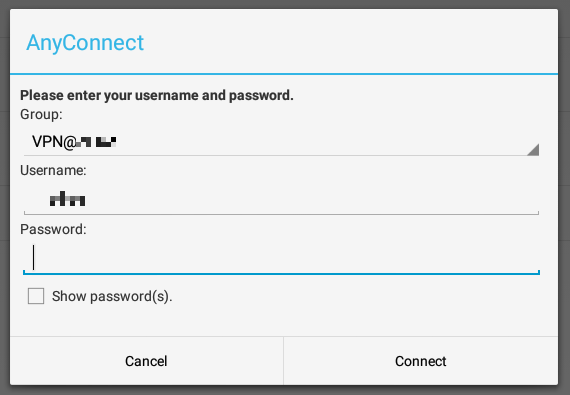
După ce faceți clic Conectați pentru a confirma Nume de utilizator și Parola, AnyConnect vă va stabili conexiunea sigură și starea va trece la Pe.

Și tot ce trebuie să conectăm tableta Android la rețeaua companiei.
Utilizarea VPN-ului pentru a lucra de la distanță
În acest moment, puteți utiliza orice aplicație care vă permite să faceți un ping pe unul dintre calculatoarele sau serverele din rețeaua dvs. Să ne uităm la două dintre cele mai comune opțiuni.
Verificarea e-mailului de lucru
Desigur, principalul motiv pentru care majoritatea oamenilor doresc să se conecteze este doar acela verificați e-mailul de lucru. Tot ce trebuie să realizați acest lucru este un client de e-mail care vă va permite să vă conectați la serverul Exchange de lucru. În timp ce o serie de aplicații pot face acest lucru, cea mai mare parte a oamenilor este Outlook.
Versiunea mobilă a Microsoft Outlook vă va oferi acces aproape complet la e-mailul de lucru, calendarul și toate contactele dvs. Aplicația este gratuită și disponibilă pentru versiunea Android 4.0.3 sau o versiune ulterioară.
Descarca:Microsoft Outlook (Gratuit)
Când lansați prima aplicație, trebuie să vă configurați contul de lucru Outlook. Atingeți Incepe, introduceți Adresa de emailși selectați Continua. Dacă Outlook nu recunoaște domeniul de e-mail, puteți alege Configurare cont manual. În Alegeți tipul de cont fereastră, puteți selecta între Office 365, Outlook, Exchange și alte câteva tipuri de cont.
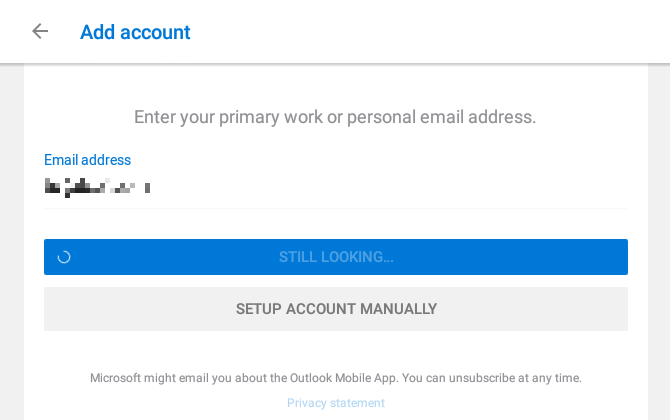
Dacă aveți un schimb valutar cont de e-mail, introduceți parola obișnuită și atingeți Arata setarile avansate pentru a introduce detalii Server, Domeniu și Username, după cum este necesar.
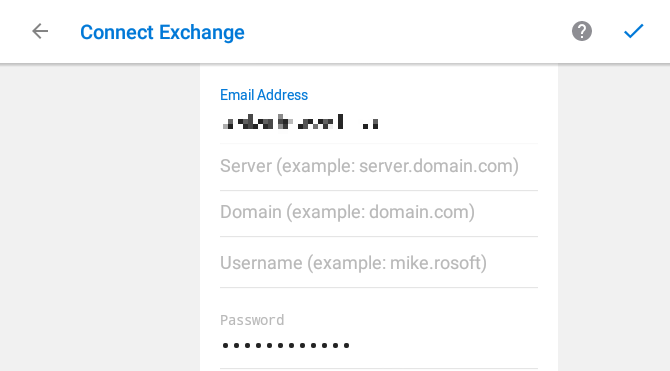
După ce ați introdus informațiile corecte și datele de autentificare de conectare, ar trebui să vedeți contul dvs. Outlook familiar. Felicitări! Acum sunteți conectat la e-mailul de lucru.
La fel cum ai putut pe computerul tău desktop, poți să-ți verifici e-mailurile, să cauți în calendarul tău pentru întâlniri viitoare și să programezi întâlniri. Și asta este totul din micuța ta tabletă Android. Cat de tare e asta?
Rețineți că va trebui să utilizați extensia corectă de domeniu corporativ pentru orice faceți. De exemplu, dacă numele serverului meu este myserver iar domeniul companiei mele este Apple.comva trebui să faceți ping-uri Myserver. Apple.com.
Din nou, dacă nu cunoașteți aceste detalii, contactați departamentul IT și cereți-le adresa web a serverului dvs. OWA (Outlook Web Access). De asemenea, vă pot ajuta să descoperiți orice alți pași de care nu sunteți sigur.
Conectarea la servere și PC-uri la locul de muncă
Verificarea e-mailului de oriunde folosind tableta este excelentă pentru utilizatorul dvs. de zi cu zi, dar dacă sunteți un analist IT responsabil de administrarea serverelor sau a calculatoarelor la locul de muncă, aveți nevoie într-adevăr de o modalitate de a face mai multe. Unul dintre cele mai frecvente lucruri pe care trebuie să le facă personalul IT atunci când se conectează la serviciu prin VPN este să se conecteze de la distanță la servere sau PC-uri.
Credeți sau nu, puteți face acest lucru și de pe tableta dvs. Android. Aveți nevoie doar de o aplicație care să ofere o modalitate de conectare prin RDP (desktop la distanță Cele mai bune aplicații desktop pentru desktop la distanță în comparație: care este potrivit pentru tine?Există o serie de motive pentru care s-ar putea să doriți să utilizați dispozitivul Android pentru acces la Protocolul Desktop la distanță (RDP) la un computer Windows. Citeste mai mult protocol).
Iti recomandam Desktop la distanță Microsoft. Această aplicație vă permite să adăugați conexiuni pentru PC-urile sau serverele profesionale Windows din rețeaua de lucru.
Pentru a adăuga o conexiune nouă, atingeți tasta + pictograma din partea dreaptă sus, selectați tipul de conexiune pe care doriți să o configurați (Desktop, Feed Resource la distanță sau Azure RemoteApp), apoi completați detaliile respective.
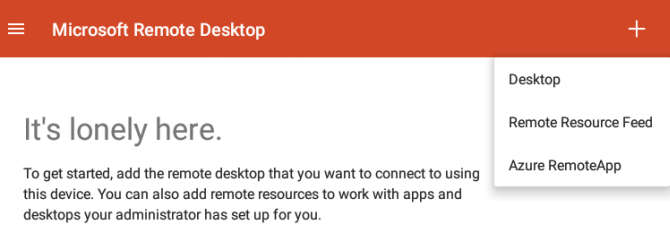
Dacă alegeți Spațiul de lucru, aplicația va recunoaște automat mașinile din rețeaua dvs., dar puteți selecta Adaugă manual dacă știi numele gazdei sau adresa IP și alte detalii necesare.
Descarca:Desktop la distanță Microsoft (Gratuit)
Utilizarea RDP
Dacă v-ați conectat prin intermediul RDP înainte, atunci totul este destul de simplu. Amintiți-vă doar că va trebui să includeți domeniul complet al dispozitivului - de exemplu, myServer.apple.com - pentru a realiza o conexiune. Vei folosi la fel Nume de utilizator și Parola ai folosi dacă ai sta la computer și te-ai conectat la acesta.
Rețineți că într-un mediu Windows, va trebui să aveți autorizație pentru a vă conecta de la distanță la aceste dispozitive. Dacă sunteți un analist IT responsabil cu suportul pentru acele computere și servere, șansele sunt bune că aveți autorizația respectivă. Cu toate acestea, dacă sunteți un utilizator standard și doriți să vă conectați de la distanță la computerul de lucru la locul de muncă, dumneavoastră este posibil să nu aveți acces automat și va trebui să solicitați această autorizare de la IT-ul dvs. departament.
Din nou, majoritatea utilizatorilor standard nu au nevoie de un astfel de acces, dar există cazuri în care inginerii pot avea nevoie de acces la distanță la calculatoarele de birou de lucru pentru a rula teste sau a face alte sarcini pe care le pot face doar din acel anume PC-ul.
Desigur, cel mai frumos lucru despre Microsoft Remote Desktop este că experții IT se pot conecta de la distanță la servere de acasă. Acest lucru este extrem de util când trebuie să efectuați corecții sau alte sarcini de întreținere atunci când o instalație ar putea fi oprită în timpul sărbătorilor și doriți să faceți acea muncă din confortul propriei case, fără a fi nevoie să vă deplasați muncă.
Lucrați în siguranță și de la distanță de pe tableta dvs.
Până de curând, majoritatea personalului IT ar face aceste lucruri de la un computer sau laptop de acasă. Datorită dispozitivelor mobile și a acestor aplicații utile, acum vă puteți conecta în siguranță la lucru doar întorcându-vă tableta Puteți utiliza o tabletă ca laptop? Aplicațiile esențiale și GearVrei să folosești tableta Android ca înlocuitor de laptop? Iată ghidul dvs. complet asupra hardware-ului și software-ului necesar. Citeste mai mult și lansarea aplicației AnyConnect.
Indiferent cum intenționați să utilizați conexiunea la distanță cu tableta, abilitatea de a face acest lucru creează un domeniu cu totul nou. Acum puteți călători oriunde în lume, fără a fi nevoie să vă legați de laptop. Atâta timp cât ai tableta cu tine, te poți conecta pentru a lucra și realiza lucrurile uimitoare obișnuite pe care le faci din propriul birou.
Rețineți că, dacă nu doriți să utilizați VPN-ul de lucru pentru navigare privată, verificați una dintre acestea VPN-uri Android Cele mai bune 5 VPN-uri pentru AndroidAveți nevoie de un VPN pentru dispozitivul dvs. Android? Iată cele mai bune VPN-uri Android și cum să începeți cu ele. Citeste mai mult .
Credit imagine: prince_apple prin Shutterstock.com
Tina scrie despre tehnologia de consum de peste un deceniu. Deține un doctorat în științe naturale, o diplomă din Germania și un master din Suedia. Fundalul ei analitic a ajutat-o să exceleze ca jurnalist tehnologic la MakeUseOf, unde acum gestionează cercetarea și operațiunile de cuvinte cheie.


